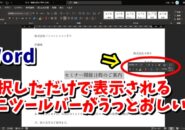今回はWordで段落の行間を
一瞬で広げるテクニックをご紹介します
<スポンサードリンク>
Wordで文章の行間を広げたい場合
もちろん細かく調整をしたいのであれば
リボンの段落の所から
マウス操作でやるしかないですが
細かい調整よりは
とにかく行間が広がればいい
ということであれば
キーボードの操作のみで
一瞬で行間を広げることができます
やり方は簡単で
まずは行間を広げたい段落の中
どこでも良いでのカーソルを入れて
1.行間を2行広げる「Ctrl+2」
2.行間を1.5行広げる「Ctrl+5」
1.行間を元に戻す「Ctrl+1」
で行間を広げたり
また元の行間に素早く戻すことができます
ちょっとしたテクニックですが
覚えておくと便利でしょう!
動画ではより具体的に解説していますので
気になる方は以下よりご覧ください↓
■使用ソフト
・動画キャプチャー:Bandicam
・動画編集:filmoraX
ではでは、今回はこのへんで。
<スポンサードリンク>